- AE怎么使用修整路径制作线条动画 08-14 11:32
- Ae怎么分割时间轴图层 08-12 10:04
- AE制作摄像机镜头拉近效果的详细步骤 08-07 16:47
- AE图片怎么添加水波 08-05 14:23
- AE怎么打造破碎效果 08-01 15:50
- AE旋转的星云效果的做法 08-01 11:59
- AE中效果控件怎么使用 08-01 11:42
- ae如何模拟真实的灯光效果 07-24 16:04
怎么使用AE制作出简单下雨效果呢?很多用户喜欢使用ae软件,制作下雨的效果。这里为大家带来关于下雨效果的详细教程分享,想了解的小伙伴快一起来看看吧!
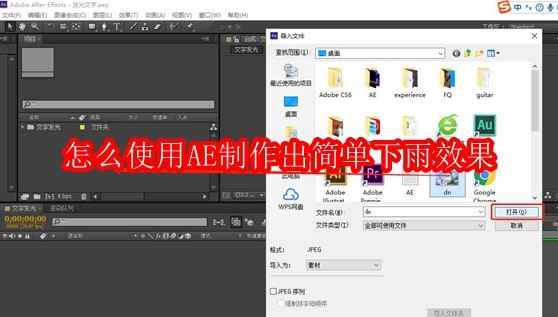
1.打开AE,新建一个项目后,导入素材。
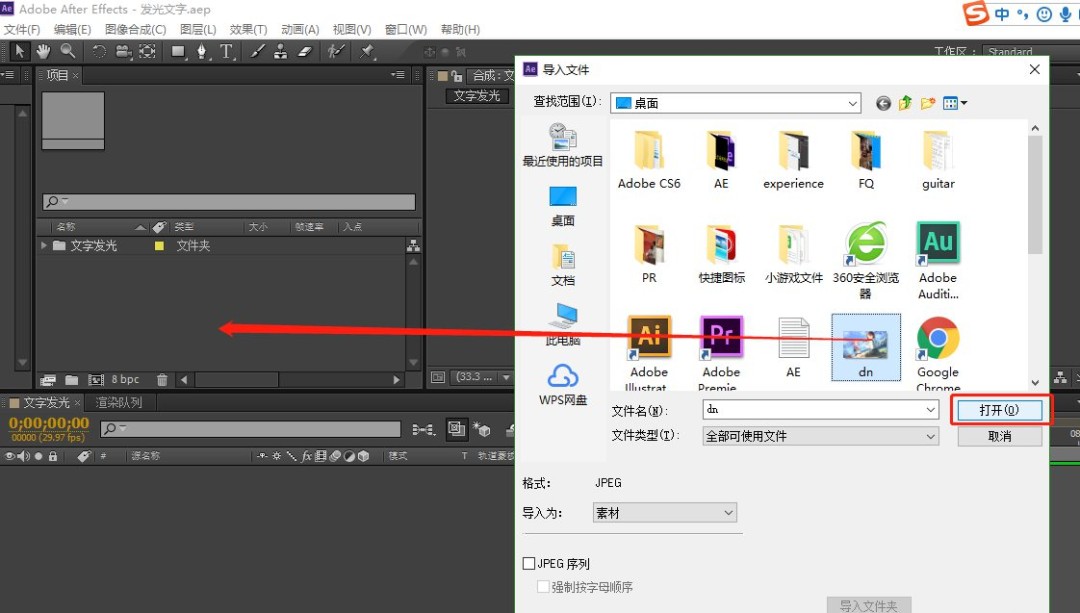
2.选中刚才导入的素材,拖到项目面板下的新建合成图标,新建一个合成组。
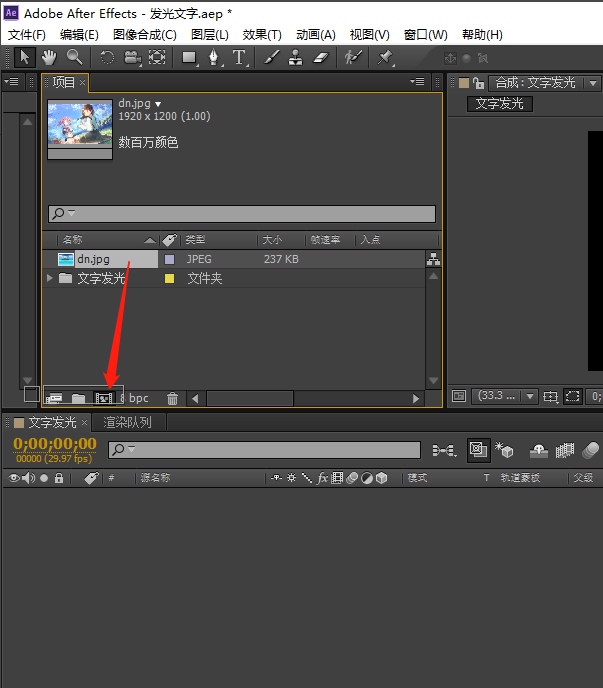
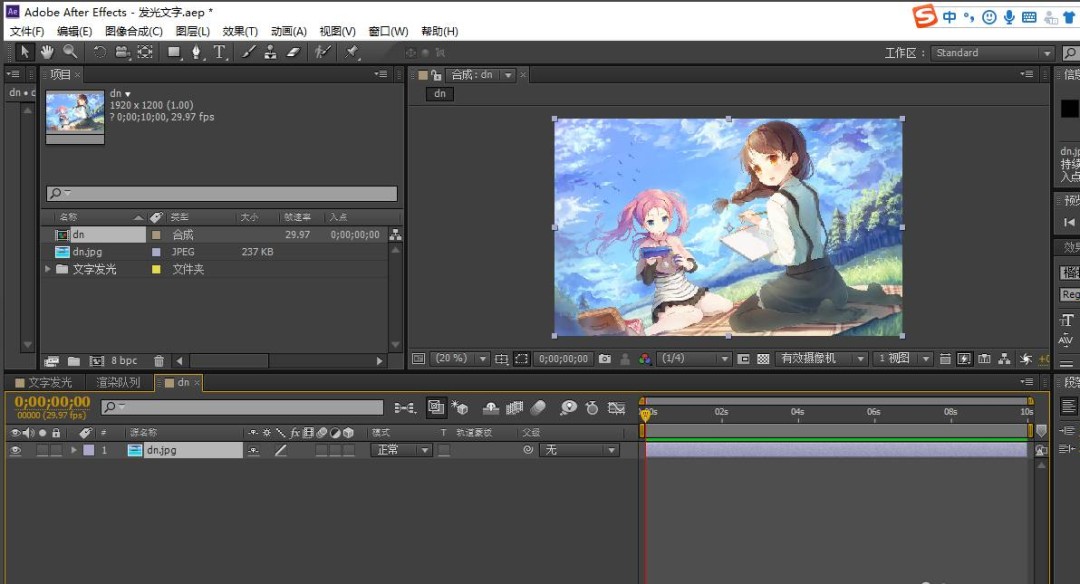
3.选中图层面板的素材,点击菜单栏的效果——模拟仿真——CC 降雨(2019班版本的AE 是CC Rainfall)。
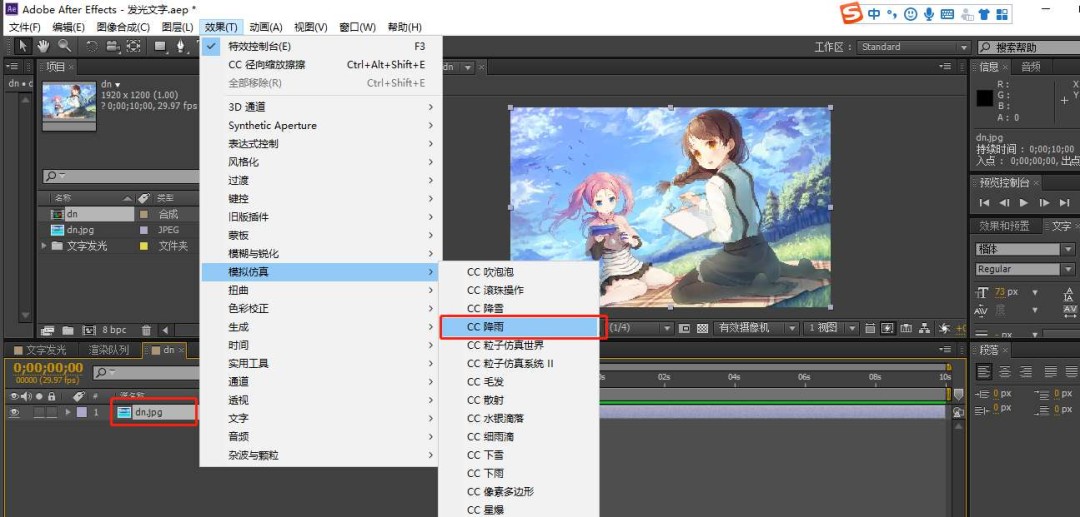
4.在特效控制台设置下雨相关参数,就可以看到雨的效果了。
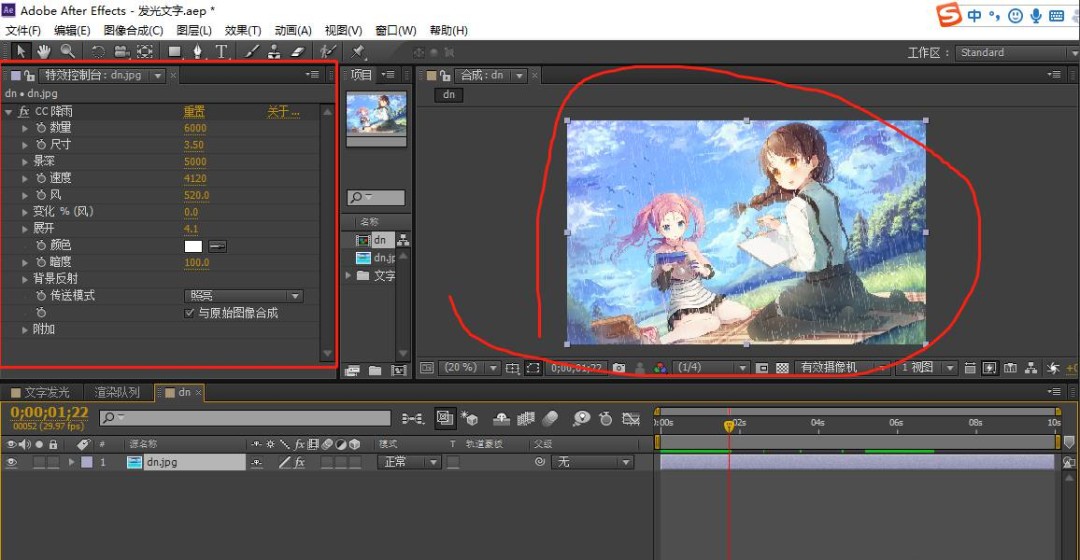
5.做好就可以添加到渲染队列,渲染导出啦
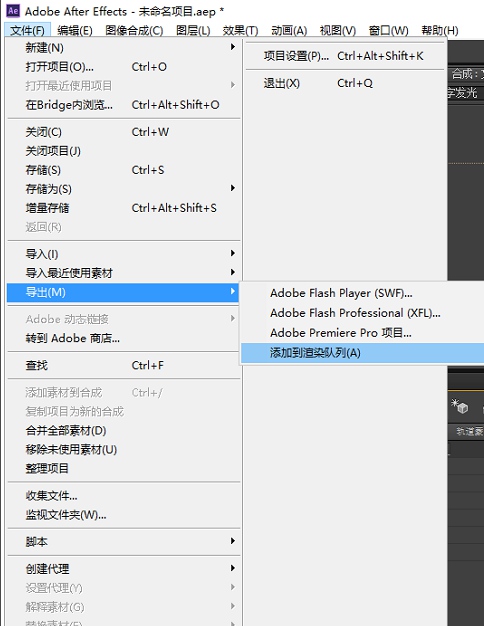
30.76MB / 2025-12-19
77.07MB / 2025-12-19
2.78MB / 2025-12-19
7.59MB / 2025-12-19
465.91MB / 2025-12-19
23.41MB / 2025-12-19
11.17MB
2025-12-17
5.09MB
2025-12-17
65.02MB
2025-12-17
7.42MB
2025-12-17
111.65MB
2025-12-17
19.57MB
2025-12-17
84.55MB / 2025-09-30
248.80MB / 2025-07-09
2.79MB / 2025-10-16
63.90MB / 2025-12-09
1.90MB / 2025-09-07
210.99MB / 2025-06-09
374.16MB / 2025-10-26
京ICP备14006952号-1 京B2-20201630 京网文(2019)3652-335号 沪公网安备 31011202006753号违法和不良信息举报/未成年人举报:legal@3dmgame.com
CopyRight©2003-2018 违法和不良信息举报(021-54473036) All Right Reserved


















